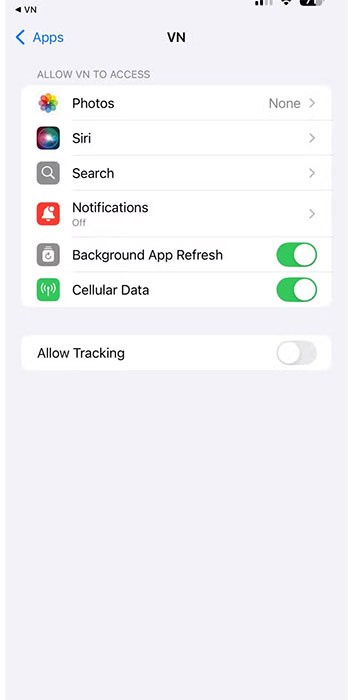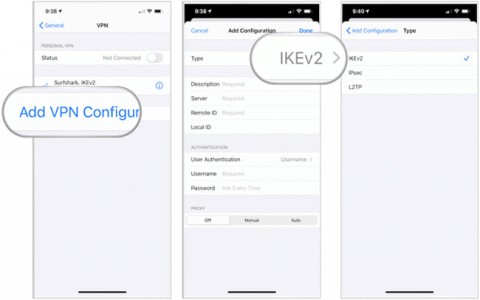İşte iOS 16 ve iPadOS 16yı destekleyen iPhone ve iPadlerin listesi

Sayısız söylenti ve sızıntının ardından Apple, sonunda WWDC 2022'de sahnede iOS 16 ve iPadOS 16'yı resmen duyurdu
macOS Catalina ve iPadOS, iPad'inizi Mac'iniz için ikincil ekran olarak kullanmanızı sağlamak üzere tasarlanmış Sidecar adlı yeni bir özelliği destekliyor. Sidecar hızlıdır, kullanımı kolaydır ve Mac'inizdeki içeriği yansıtabilir veya nerede olursanız olun ekstra ekran alanı için onu ikincil bir ekrana dönüştürebilirsiniz.
Bu kılavuz, Sidecar'ın nasıl kullanılacağından Apple Pencil uyumluluğuna kadar Sidecar hakkında bilmeniz gereken her şeyi kapsıyor .
Sidecar Nedir?
Kısacası Sidecar, kablolu veya kablosuz bağlantıyla iPad'inizi Mac'iniz için ikinci bir ekran olarak kullanmanıza olanak tanıyor. Ana ekranınızın sol veya sağ tarafına yerleştirip diğer ekranlar gibi kullanabilirsiniz ancak yapabildiği tek şey bu değil.
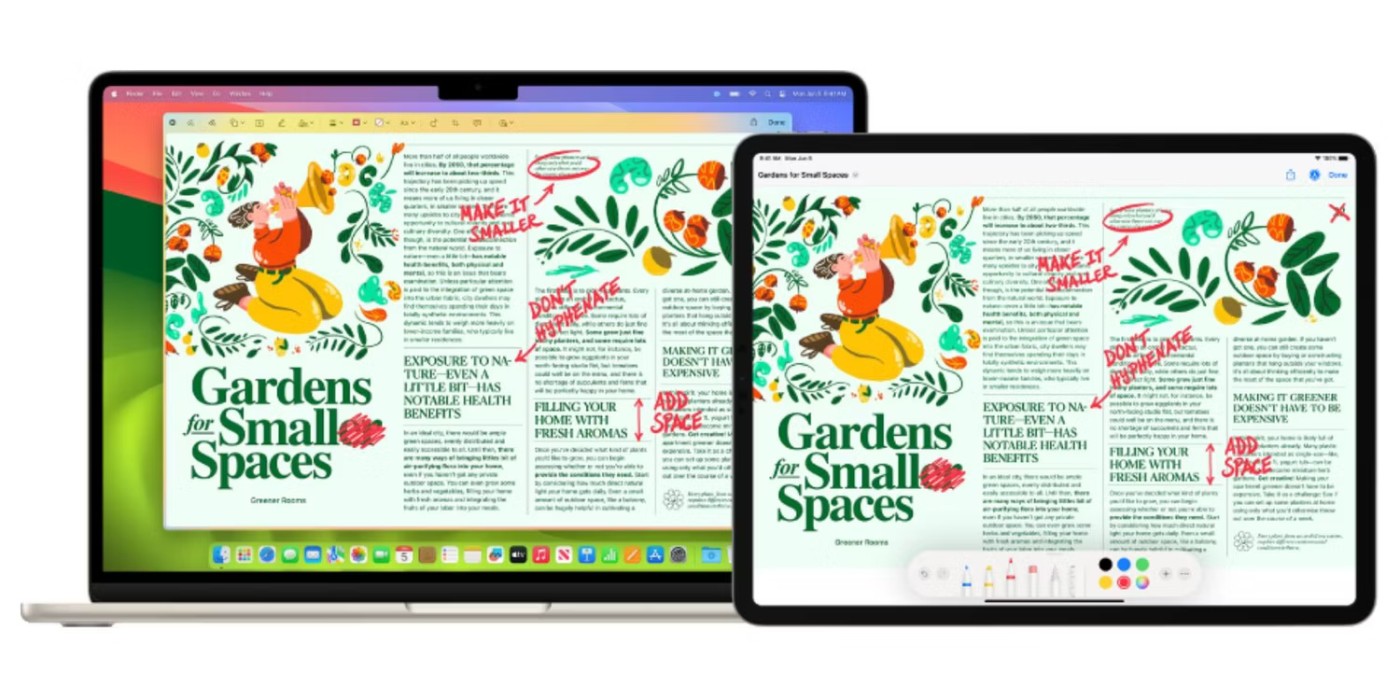
Sidecar'ın iPad'in dokunmatik ekranından faydalandığı dikkat çekiyor. Hatta Apple Pencil'ı da destekliyor; bu da yaratıcı seçeneklerinizi genişletmek isteyen bir sanatçıysanız harika bir eklenti. Windows bilgisayarlardaki dokunmatik ekranları kıskanıyorsanız, bu sizi oraya götürmez ama bir adım daha yaklaştırır.
Sidecar ile iPad'inizi ikinci bir Mac ekranı olarak nasıl kullanabilirsiniz?
MacBook'unuz için harici bir ekrana para harcamak istemiyorsanız, Apple'ın Sidecar özelliğini kullanarak iPad'inizi ikincil bir ekrana dönüştürebilirsiniz.
Mac'te Sidecar'ı kurun
Apple'ın iPad'lere verdiği kafa karıştırıcı isimlendirme nedeniyle, Mac'inizin modelini, yılını ve yaşını ve ayrıca sahip olduğunuz iPad'in türünü kontrol etmelisiniz. İşlem tamamlandıktan sonra, her iki cihazın da Sidecar'ı desteklediğinden emin olmak için Apple'ın Sidecar gereksinimlerini kontrol etmeniz iyi bir fikirdir.
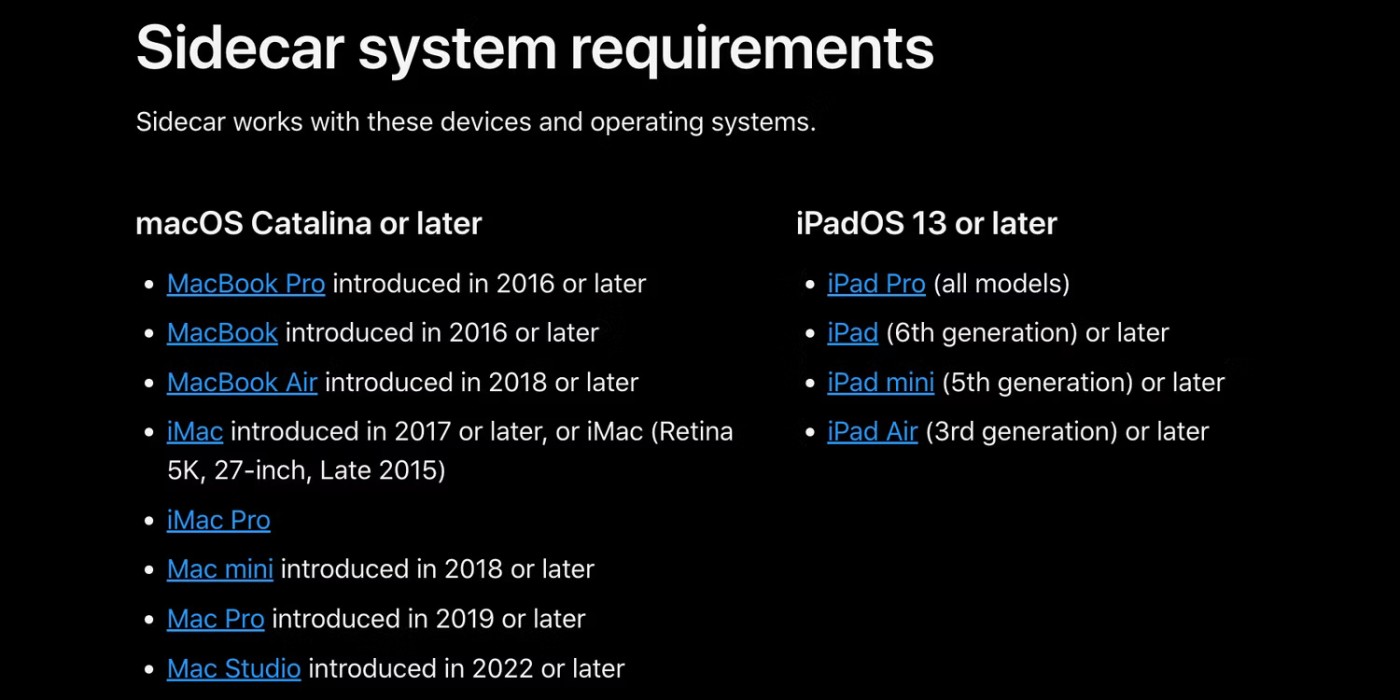
Kablosuz Sidecar'ı kullanın
Başlamadan önce Mac ve iPad'inizin aynı Apple Kimliği ile oturum açtığından ve aynı Wi-Fi ağına bağlı olduğundan emin olun. Ayrıca her iki cihazda da Bluetooth'un açık olduğundan emin olun ve cihazları birbirinden yaklaşık 9 metre uzakta tutun.
Sidecar'ı kablosuz olarak kullanmaya başlamak için menü çubuğundaki Kontrol Merkezi simgesine tıklayın ve Ekran Yansıtma'yı seçin . Şimdi Mirror altında iPad'i seçin veya başlığına genişletin .
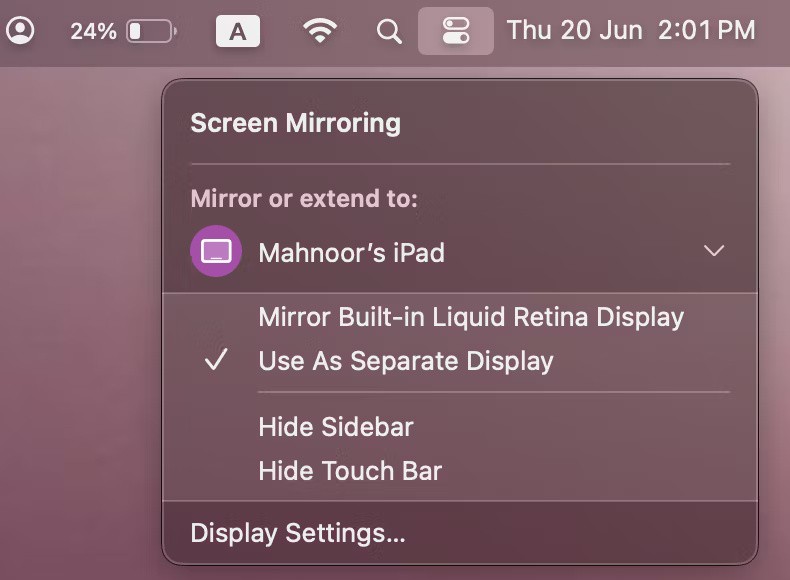
Sidecar'ı USB Üzerinden Kullanma
Eğer Wi-Fi erişiminiz yoksa veya iPad'inizi şarj etmek istiyorsanız Sidecar'ı USB üzerinden de kullanabilirsiniz. Birlikte verilen USB-C kablosunu kullanarak iPad'inizi Mac'inize bağlamanız yeterli. iPad'inizin Mac'inize güvenecek şekilde ayarlandığından emin olun. Aksi takdirde bağlantı kurmanız mümkün olmayacaktır.
Şimdi yapmanız gereken tek şey Mac'inizdeki Denetim Merkezi'ne gitmek, Ekran Yansıtma'ya tıklamak ve aygıtlar listesinden iPad'inizi seçmek. Eğer iPad'iniz listede görünmüyorsa kullandığınız kabloyu kontrol edin.
İhtiyaç duyduğunuzda iPad'inizi Mac'inize takılı tutarak şarj ederken Sidecar'ı kablosuz olarak kullanabilirsiniz. Bu, çoğu zaman USB seçeneğini kullanmaktan daha basittir.
Mac'te Sidecar nasıl kullanılır
Bağlandıktan sonra ekranı yansıtmayı veya genişletmeyi seçebilirsiniz. Çoğu kişi muhtemelen ikincil ekranda genişletilmiş seçeneği kullanmak isteyecektir ve Sidecar da varsayılan olarak bunu kullanır. Menü çubuğundaki Ekran Yansıtma simgesine tıklayın ve Dahili Retina Sıvı Ekranını Yansıt veya Ayrı Ekran Olarak Kullan seçeneklerinden birini seçin .
iPad'inizin fareyi rahatça hareket ettirebilmesi için Mac'inizin hangi tarafında görüneceğini değiştirmek için Sistem Ayarları'na , ardından Ekranlar menüsüne gidin . Burada Düzenle sekmesine geçin ve iPad'i Mac ekranının yerleştirdiğiniz tarafına sürükleyin.
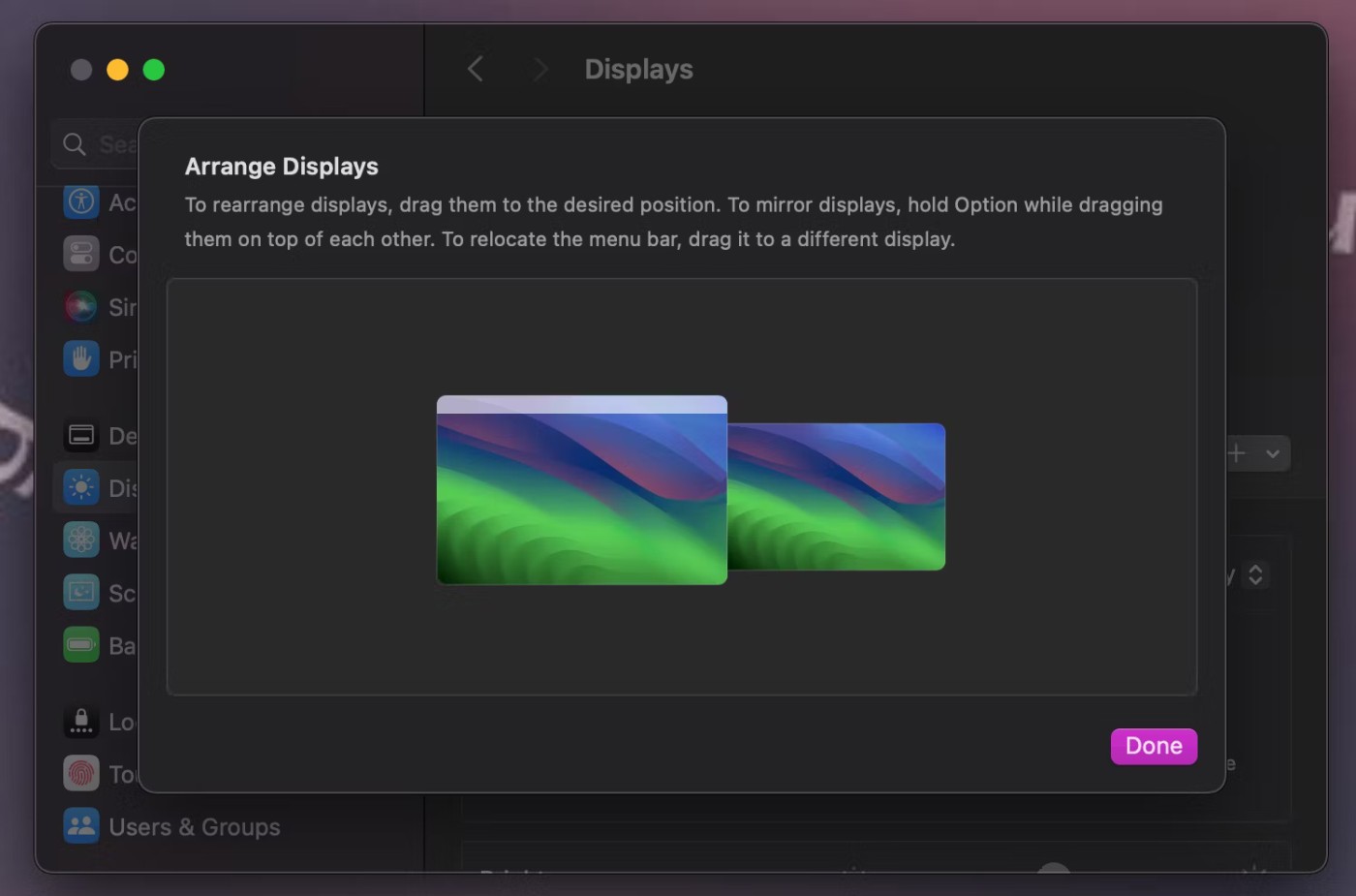
Aynı Ekranlar sayfasında , iPad veya Mac'inizi birincil ekranınız mı yoksa genişletilmiş ekran mı olarak kullanmak istediğinizi de seçebilirsiniz. Örneğin, iPad'inizin davranışını değiştirmek istiyorsanız, onu seçin ve ardından Kullanım Şekli seçeneğini Ana ekran , Genişletilmiş ekran veya Yerleşik Ekran için Yansıt olarak ayarlayın .
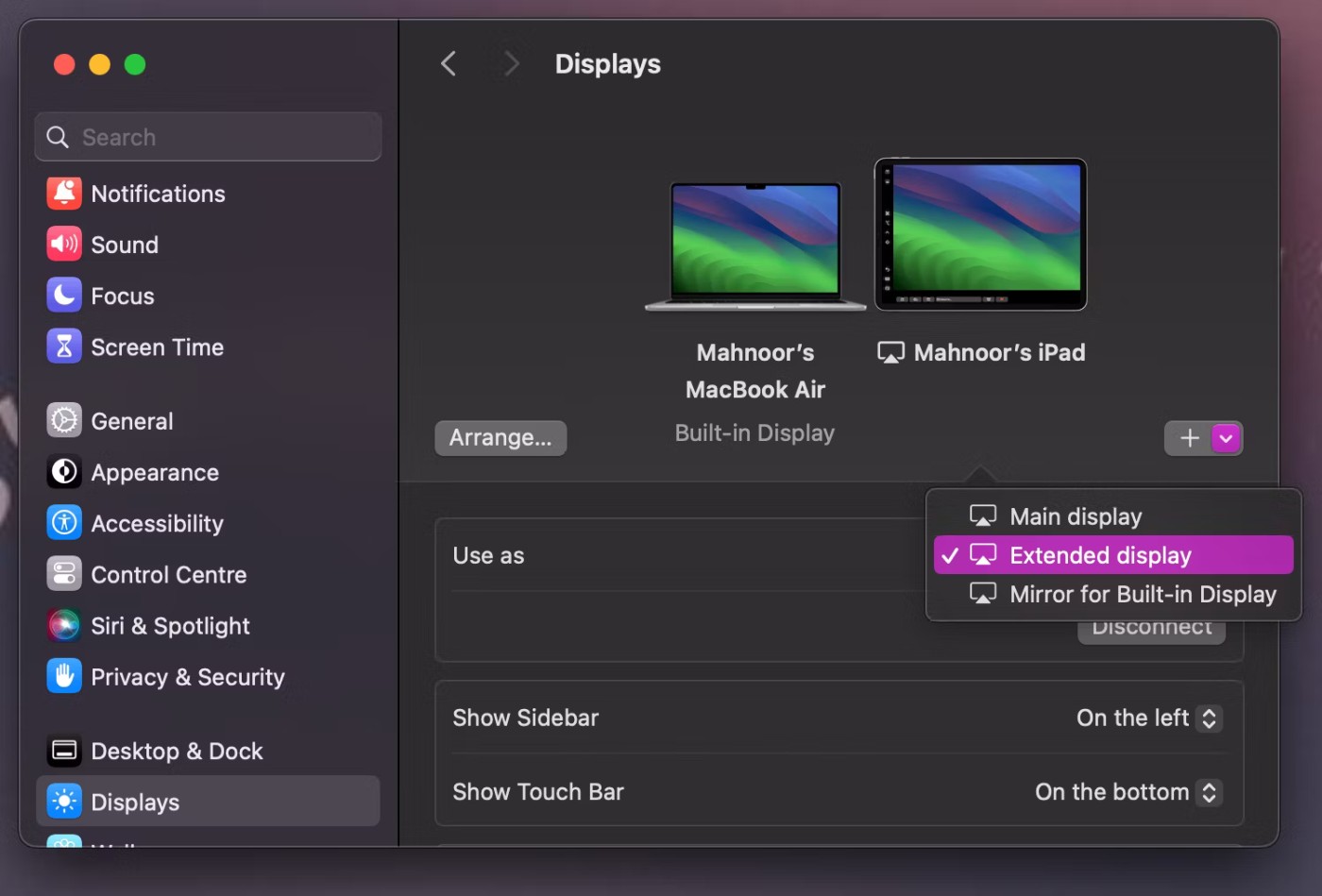
iPad’inizi Sidecar aracılığıyla bağladıktan sonra iPad’inizi diğer ikinci ekranlarınız gibi kullanabilirsiniz. Pencereleri ana ekrandan iPad'e taşımak için birkaç seçenek bulunmaktadır. Ekranın kenarına sürükleyerek iPad'de görünmesini sağlayabilirsiniz. Aşağıdaki görüntüye benzemesi gerekiyor.
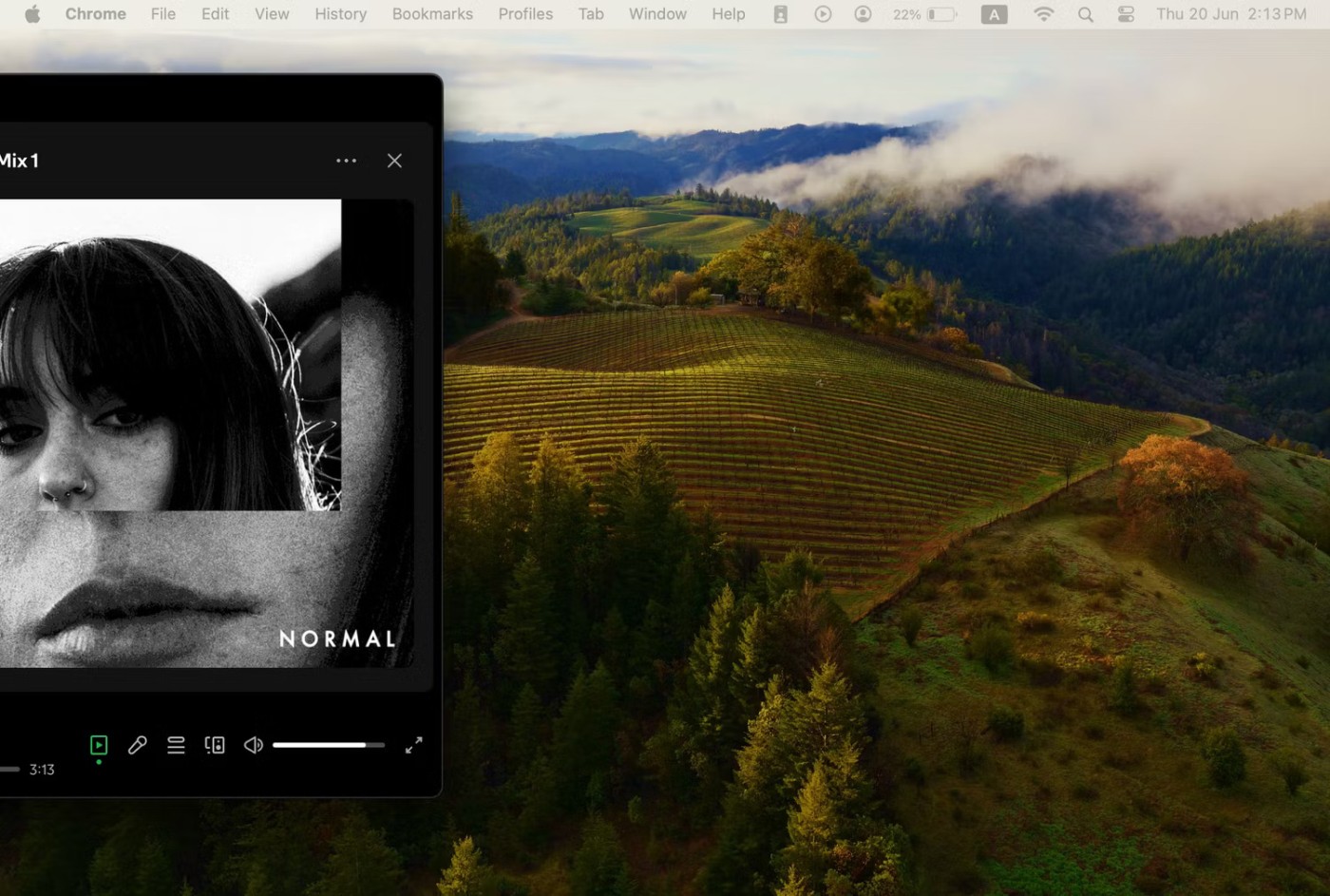
İmleci iPad ekranınızda görene kadar Mac ekranınızın kenarına doğru sürüklemeye devam ettiğinizden emin olun.
Alternatif olarak, pencerenin sol üst kısmındaki yeşil tam ekran düğmesinin üzerine gelip [iPad Adınız]'a Taşı'yı seçebilirsiniz .
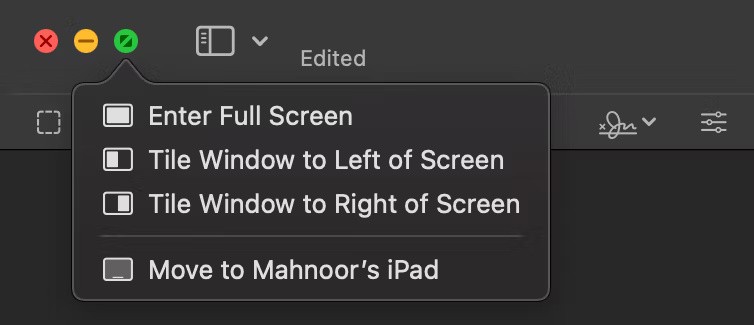
Varsayılan olarak iPad, Command, Shift ve diğer değiştirici tuşlar gibi genel denetimlerin bulunduğu bir kenar çubuğu görüntüler. Bunlar, dokunmatik ekran aracılığıyla Mac'inizle daha kolay etkileşim kurmanızı sağlar. Ekranın alt kısmında, bazı MacBook Pro modellerindeki Touch Bar'a benzer şekilde çalışan bir Touch Bar da yer alıyor.
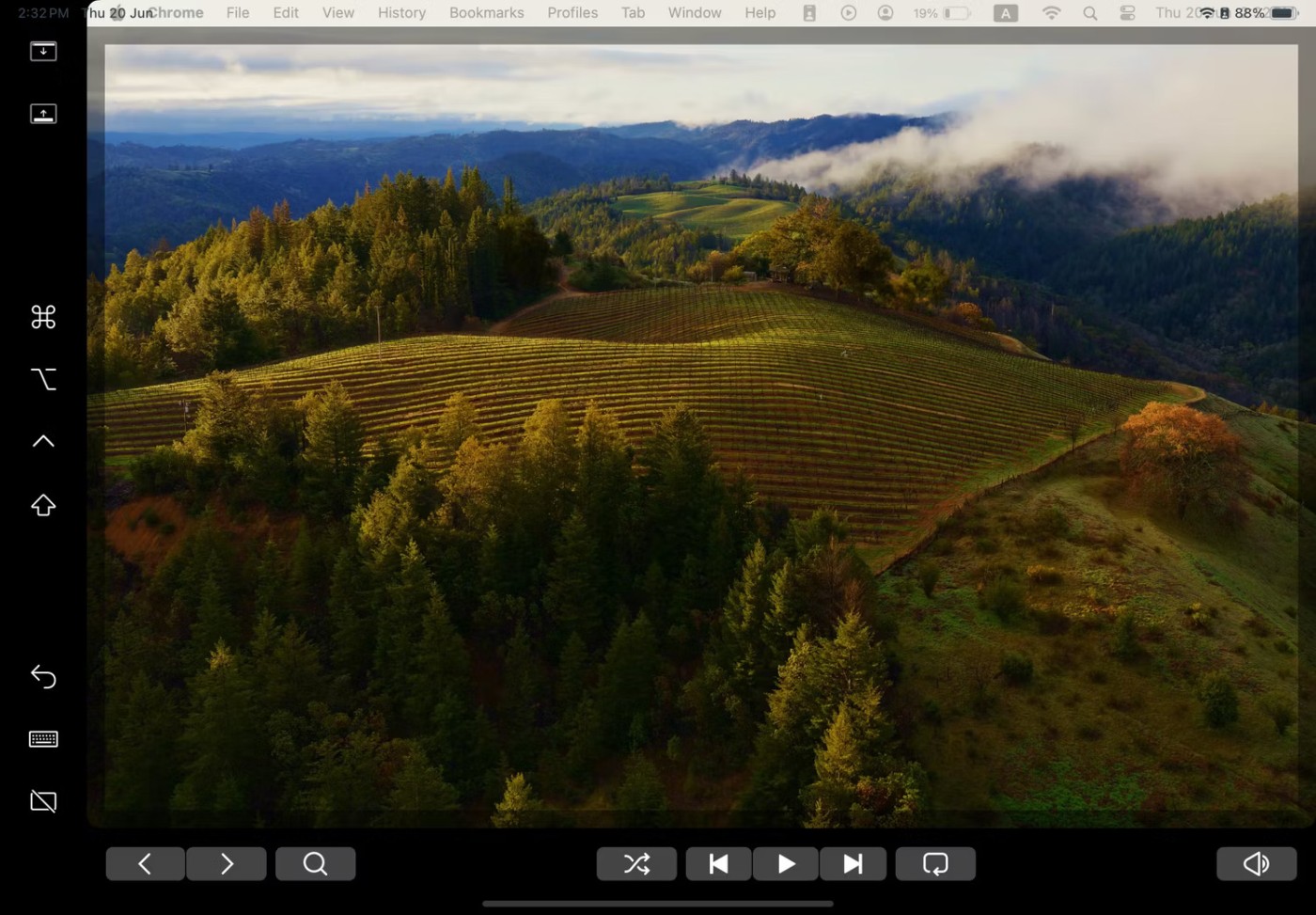
Menü çubuğundaki Ekran Yansıtma simgesine tıklayıp Kenar Çubuğunu Gizle ve Dokunmatik Çubuğu Gizle'ye tıklayarak bu seçeneklerin ikisini de kapatabilirsiniz .
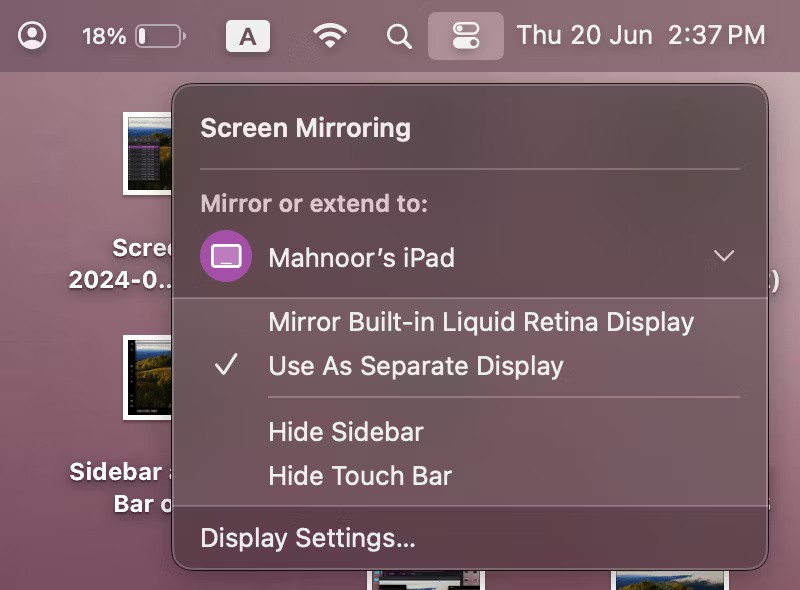
Sidecar'ı kullanırken uygulamalar arasında geçiş yaparak iPad'inizi her zamanki gibi kullanmaya devam edebilirsiniz. Dönüştürme işlemi tamamlandıktan sonra iPad'inizin Dock'unda yeni bir Süreklilik uygulaması simgesi göreceksiniz. iPad'inizi ekran olarak kullanmaya geri dönmek için bu simgeye dokunmanız yeterli.
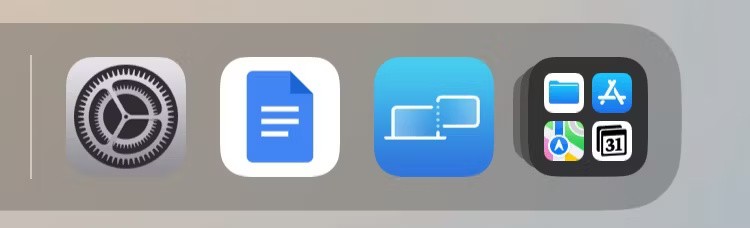
iPad'inizi Mac'iniz için ikinci ekran olarak kullanmayı bitirdiğinizde, kenar çubuğunun alt kısmındaki Bağlantıyı Kes simgesine dokunmanız yeterli . Alternatif olarak, Mac'inizde Denetim Merkezi'ne gidip Ekran Yansıtma özelliğini kapatabilirsiniz .
Apple Pencil'a bağlanın
Sidecar'ı kullanırken, Apple Pencil (iPad'inize bağlı olarak birinci veya ikinci nesil) tıklama, seçme ve diğer ekran kontrolleri için fare yerine geçen bir cihaz görevi görür.
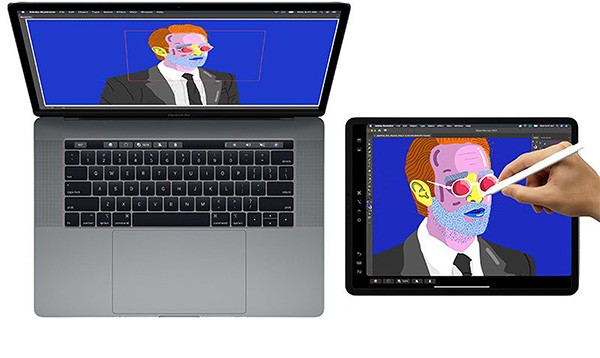
Photoshop ve Illustrator gibi uygulamalarda Apple Pencil daha da fazlasını yapabiliyor. iPad'inizi Mac'iniz için tıpkı Wacom grafik tableti gibi bir grafik tablete dönüştürmek için Photoshop veya diğer benzer Mac uygulamalarında doğrudan çizim yapabilirsiniz. Apple Pencil'ın etkileşimini Mac'in gücüyle birleştirerek sanat eserleri yaratmanın, fotoğrafları düzenlemenin ve daha fazlasını yapmanın harika bir yoludur.
Klavyeyi bağlayın
Apple'ın Magic Keyboard gibi bir klavyeyi iPad'inizle kullandığınızda, bu klavye Mac klavyenizin yerine geçer ve açık herhangi bir pencerede Mac'te olduğu gibi yazmanıza olanak tanır.

Bütçeniz kısıtlıysa ve harici bir ekran satın alamıyorsanız, Sidecar'ı kurmak, çoklu monitör kurulumuna göre daha değerli bir alternatiftir. Sistem Ayarları > Ekranlar'a giderek daha fazla özelleştirme seçeneğini keşfedebilirsiniz ; ancak yukarıda tartıştığımız her şey başlamanız için yeterli olacaktır.
Sayısız söylenti ve sızıntının ardından Apple, sonunda WWDC 2022'de sahnede iOS 16 ve iPadOS 16'yı resmen duyurdu
Son yıllarda teknoloji ürünleri, arkadaşlarına, yakınlarına, meslektaşlarına ve partnerlerine gönderilebilecek tatmin edici hediyeler olarak giderek daha fazla kişi tarafından tercih ediliyor.
iPhone veya iPad'inizde sık sık alarm ayarlamanız gerekiyorsa, ana ekrandan Saat uygulamasına gitmek zorunda kalmamanız için iki hızlı yol bulunmaktadır. Aşağıdaki iki yolu Quantrimang ile inceleyelim.
Birikimlerinizden yeni bir iOS cihazı mı aldınız ya da sevdiğiniz birinden hediye mi aldınız? Ancak bunu hemen kullanamazsınız çünkü biraz kurulum gerektiriyor. Yapmanız gerekenler şunlardır.
Bunu nasıl yapacağınız konusunda karmaşık bir şey yok.
Telefonda pil sağlığını kontrol etmek için yerleşik bir araç var, ancak iPad'de yok.
Netflix, Haziran ayında üçüncü nesil Apple TV'ye desteğini sonlandırdı. Şimdi ise yayın devi, iOS 16 ve iPadOS 16 işletim sistemini çalıştıran iPhone ve iPad modellerinde Netflix uygulamasını artık desteklemeyeceğini doğruladı.
Önemli gelişmelere rağmen Android tabletler hâlâ iPad'in çok gerisinde kalıyor. Bir kısmı kendi kendimize yaptığımız hatalardır ama her zaman değil.
Yeni bir tablet almak heyecan vericidir. Ancak cihazınızdan en iyi şekilde yararlanmak için her şeyi doğru şekilde ayarlamanız gerekiyor.
iPhone'a indirilen uygulamaların her biri için ayrı yönetim listeleri bulunuyor; bunlar arasında şu anda kullanımda olan uygulamalar ve daha önce iPhone'a indirilen uygulamalar yer alıyor.
Apple Photos ve iMovie uygulamaları iPhone ve iPad kullanıcılarına pek çok ilgi çekici düzenleme özelliği sunuyor, ancak bir "dezavantajı" da var: videoyu ters çevirme özelliğini desteklemiyor olmaları.
Sanal özel ağlar (VPN'ler), İnternet üzerinden özel ağlara güvenli erişim sağlar. Apple, iPhone ve iPad'de VPN kurulumunu nispeten kolaylaştırdı. İşte nasıl yapılacağı.
Microsoft Teams'te "Lisans Hatası" ile mi karşılaşıyorsunuz? Lisans sorunlarını hızlıca çözmek, erişimi geri yüklemek ve BT ekibiyle uğraşmadan verimliliği artırmak için bu adım adım sorun giderme kılavuzunu izleyin. En son düzeltmelerle güncellendi.
Microsoft Teams Ücretsiz Abonelik Hatası yüzünden toplantılarınızın aksamasından bıktınız mı? Sorunu hızlıca çözmek ve sorunsuz ekip çalışmasını yeniden sağlamak için kanıtlanmış, adım adım çözümleri keşfedin. En yeni sürümlerde çalışır!
Herkese açık Wi-Fi ağlarında Microsoft Teams ağ hatasıyla mı karşılaşıyorsunuz? Aramalarınızı ve toplantılarınızı sorunsuz bir şekilde geri yüklemek için VPN ayarları, port kontrolleri ve önbellek temizleme gibi anında çözümler bulun. Hızlı çözüm için adım adım kılavuz.
Microsoft Teams Wiki sekmesinin yüklenmemesi hatasıyla mı karşılaşıyorsunuz? Sorunu hızlıca çözmek, Wiki sekmelerinizi geri yüklemek ve ekip verimliliğini sorunsuz bir şekilde artırmak için kanıtlanmış adım adım çözümleri keşfedin.
Microsoft Teams Mac'te Anahtar Zinciri hatasıyla mı mücadele ediyorsunuz? Sorunsuz iş birliğine geri dönmek için macOS için kanıtlanmış, adım adım sorun giderme çözümlerini keşfedin. Hızlı çözümler içeride!
Microsoft Teams mikrofonunuzda boğuk veya hiç ses olmamasından bıktınız mı? Microsoft Teams mikrofon sorunlarını hızlı ve kanıtlanmış adımlarla nasıl çözeceğinizi keşfedin. Net ses sizi bekliyor!
Microsoft Teams QR kodunun nerede olduğunu ve mobil cihazınızdan süper hızlı nasıl giriş yapabileceğinizi tam olarak keşfedin. Adım adım, görsellerle desteklenmiş kılavuz sayesinde saniyeler içinde bağlantı kurabilirsiniz—şifreye gerek yok!
Microsoft Teams'in yavaş çalışmasından mı rahatsızsınız? Microsoft Teams'in neden bu kadar yavaş olduğunu keşfedin ve 2026'da sorunsuz bir iş birliği için hızını önemli ölçüde artırmak üzere bu 10 kanıtlanmış ipucunu uygulayın.
Bilgisayarınızda Microsoft Teams kurulum klasörünü bulmakta zorlanıyor musunuz? Bu adım adım kılavuz, yeni ve klasik Teams sürümleri için, kullanıcı ve makine bazında kurulumların tam yollarını gösteriyor. Sorun gidermede zamandan tasarruf edin!
Microsoft Teams Görev Yönetimi Senkronizasyon Hatalarının iş akışınızı aksatmasından bıktınız mı? Teams, Planner ve To Do genelinde sorunsuz görev senkronizasyonunu geri yüklemek için uzmanlarımızın adım adım çözümlerini izleyin. Anında rahatlama için hızlı çözümler!
Microsoft Teams Copilot'ı kullanarak yapay zeka destekli verimliliği nasıl artıracağınızı keşfedin. Toplantıları, sohbetleri ve görevleri zahmetsizce dönüştürmek için adım adım kılavuz, temel özellikler ve ipuçları. Daha akıllı iş birliğinin kilidini bugün açın!
Microsoft Teams'in yavaş çalışmasından mı şikayetçisiniz? Windows, Mac, web ve mobil cihazlarda performans sorunlarını, gecikmeleri, çökmeleri gidermek ve hızı artırmak için Microsoft Teams önbelleğini adım adım nasıl temizleyeceğinizi öğrenin. İşe yarayan hızlı çözümler!
"Teams Takvimim Nerede?" sorunuyla mı boğuşuyorsunuz? Microsoft Teams'deki senkronizasyon sorunlarını adım adım çözün. Takvim görünümünüzü geri yükleyin ve zahmetsizce senkronize edin—uzman ipuçları içeride!
Chromebook'larda Microsoft Teams oturum açma hatasıyla mı karşılaşıyorsunuz? Oturum açma sorunlarını hızlıca çözmek için adım adım çözümleri keşfedin. Sorunsuz ekip çalışması için önbelleği temizleyin, uygulamaları güncelleyin ve daha fazlasını yapın. En yeni Chrome OS sürümlerinde çalışır!
Microsoft Teams'te küçük yazı tipleriyle mi mücadele ediyorsunuz? Microsoft Teams arayüzünüzü daha büyük ve daha okunaklı hale getirmek için kanıtlanmış adımları keşfedin. Masaüstü, web ve erişilebilirlik ayarları için kolay düzenlemelerle netliği artırın ve göz yorgunluğunu azaltın.